Лучший ответ
-
1 0
lojcin 7 (92206)34180813 10 лет
Решение — программа Virtual Audio Cable
Кто ищет — тот найдет. Решить проблему совместного беспроводного просмотра видео помогла замечательная программа Virtual Audio Cable (разработчику огромный такой респект за его труды).
Настройка virtual audio cable на ноутбуке
1. Сопрягаем обе гарнитуры с ноутбуком.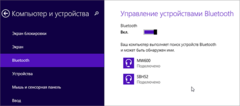
По-умолчанию на ноутбуке с Windows 7-8 при просмотре видео звук появляется только «в одном месте» из четырех:
на встроенных в ноутбук динамиках, или
в гнезде для наушников звуковой карты, при подключении наушников, или
на первой BT-гарнитуре, либо
на второй BT-гарнитуре.
2. Качаем отсюда:
http://kopirajter.by/goto/http://www.radioscanner.ru/files/recording/file17868/
...и устанавливаем программу Virtual Audio Cable.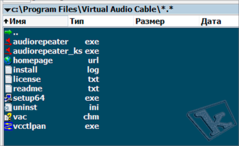
3. Включаем какой-нибудь фильмец…
настройка virtual audio cable - кадр из фильма
Звук пошел во встроенные динамики (или активную в данный момент bluetooth гарнитуру).
4. Запускаем приложение «vcctlpan» и инициализируем наш виртуальный звуковой «тройник» нажатием Set в двух местах.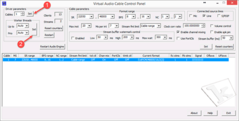
Virtual Audio Cable как пользоваться
5. В настройках компьютера «Панель управления -> Оборудование и звук -> Звук» меняем устройство, воспроизводящее звуки в системе по умолчанию, на «Line1 Virtual Audio Cable».
Все, компьютер теряет «голос», т.к. звуки с соответствующей микросхемы направляются на виртуальный «аудио-тройник».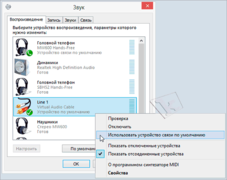
6. Теперь задача «воткнуть» в «аудио-тройник» виртуальные «провода» от уже существующих в системе устройств для воспроизведения звука (звуковые карты, блютус-гарнитуры и HDMA интерфейсы и т.п.)
Запускаем приложение «audiorepeater»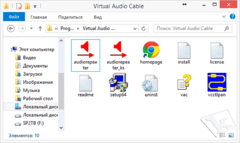
и создаем «провод» выбором на его «концах»:
«Line1 Virtual Audio Cable» как источник сигнала (Wave In)
и соответствующего устройства в выпадающем списке «на его конце» как приемника (Wave out). Выбирать нужно пункт который «Наушники…стерео…»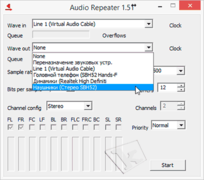
Жмем «Start».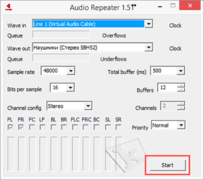
Все работает, о чем свидетельствует прыгающая светодиодная линейка, показывая количество «звука», подготовленного для передачи в соответствующую гарнитуру из буфера!
7. Аналогично добавляем еще один «провод» к устройству повторным (!) запуском приложения «audiorepeater», кликая по его ярлыку и выбирая вторую гарнитуру в выпадающем списке Wave out.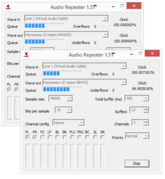
8. Все, it’s showtime!
Раз пошла такая пьянка, то почему бы не задействовать все имеющиеся устройства, способные воспроизводить звук, и посмотреть, что из этого получится?! Выглядит это вот так: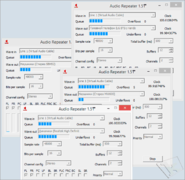
По едва уловимой задержке и эху от разных гарнитур понятно, что виртуальный драйвер работает в режиме временного разделения: несколько десятков миллисекунд звука одной гарнитуре, затем та же порция из буфера — другой. Ну да ладно, лишнее можно отключить – любопытство удовлетворено.
В общем, Virtual Audio Cable работает почти безупречно: претензия лишь к легкой рассинхронизации между видео и звуком, вызванной использованием буфера.
Это можно заметить, например, по этому клевому клипу.
Если устройство по умолчанию для воспроизведения звука в системе не виртуальный аудио кабель, а родные динамики, то губы Джона Ньюмена двигаются точно в такт словам.
PS: Кстати, новая версия программы для снятия скриншотов Snagit 12.3.2. выше всяких похвал:
http://kopirajter.by/tehnologii/snagit-programma-dlya-skrinshotov/
Ответы
-
2 0
hawketeer 6 (16387)51997 10 лет
Без переходника ты ничего не сможешь сделать если у тебя 1 дырка для ушей и обе пары ухов с 3.5 разъемом.
Если же у тебя 1 ухи с 3.5 а другая через УСБ = то подключить можно.
Это чтоб получить два микрофона можно наушники вставить в разъем для микрофона и говорить в них.
-
1 0
ВСЕГДА НОМЕР 1 7 (85488)738277 10 лет
У меня есть вот такая приколюшка (переходник) --->

Куплен этот переходник был очень давно. Сейчас наверно есть что-то более современное и удобное. Но не факт )
